Cara Instal TWITTER CLIENT di Ubuntu 14.04 LINUX Mint 17.x
TWITTER CLIENT FOR LINUX TURPIAL --Cara Instal Twitter Client di Ubuntu 14.04 Linux Mint 17.x (Qiana, Rebecca, Rafaela). Twitter adalah media sosial yang bergerak dalam micro blogging dalam artian setiap orang bebas ngetweet (membuat update status) apapun.
Twitter menyajikan stream orang yang diikuti (following) dalam bentuk timeline. Nah time line ini dapat kita akses dengan memanfaatkan API sehingga kita dapat menampilkannya dimana saja dalam sebuah aplikasi yang dibuat (Twitter client) dengan syarat sudah diotentikasi oleh pengguna Twitter bersangkutan (kita).
Di Linux, kita dapat menginstal Twitter Client yang bernama TURPIAL. Sebagai salah satu Twitter client, Turpial adalah aplikasi Linux yang dikembangkan dengan menggunakan Python dan tampilannya merupakan tampilan grafis ada jendelanya (GUI).
Selanjutnya anda perlu meng-konfigurasi Turpial dengan memasukkan akun Twitter anda untuk diotentikasi atau diotorisasi. Caranya :
Keterangan : Jalankan Turpial dan akan muncul jendela Turpial (yang sebelah kanan). Klik Add a new account selanjutnya muncul jendela Acounts (sebelah kiri).
Selanjutnya klik New >> Twitter, akan muncul jendela lagi yang meminta anda memasukkan username dan password sebagai metode otorisasi Turpial.
Jika anda sudah berhasil login, klik tanda tang (pojok kiri bawah aplikasi Turpial) dan tambahkan kolom untuk timeline, favorit, message dan lainnya. Pada contoh diatas Turpial sudah ditambahkan dua kolom. Selesai semoga bermanfaat..
Oh ya satu lagi, jika anda suka bermain Terminal di Linux, anda wajib coba Twitter Client di Terminal Linux Penuh Warna
Twitter menyajikan stream orang yang diikuti (following) dalam bentuk timeline. Nah time line ini dapat kita akses dengan memanfaatkan API sehingga kita dapat menampilkannya dimana saja dalam sebuah aplikasi yang dibuat (Twitter client) dengan syarat sudah diotentikasi oleh pengguna Twitter bersangkutan (kita).
Di Linux, kita dapat menginstal Twitter Client yang bernama TURPIAL. Sebagai salah satu Twitter client, Turpial adalah aplikasi Linux yang dikembangkan dengan menggunakan Python dan tampilannya merupakan tampilan grafis ada jendelanya (GUI).
Cara Instal Turpial Twitter Client di Ubuntu 14.04 Linux Mint 17.x
Cara mudah untuk menginstal Turpial adalah melalui Terminal dengan mengetikkan sebaris perintah sebagai berikut :Selain melalui Terminal, Turpial juga dapat diinstal melalui Software Manager atau Ubuntu Software Center. Cukup ketikkan turpial di kotak pencarian jika sudah ketemu klik Install.sudo apt-get turpial
Cara Menggunakan Turpial di Ubuntu / Linux Mint
Untuk menjalankan Turpial di Linux Mint, klik Menu >> Internet >> TurpialSelanjutnya anda perlu meng-konfigurasi Turpial dengan memasukkan akun Twitter anda untuk diotentikasi atau diotorisasi. Caranya :
Keterangan : Jalankan Turpial dan akan muncul jendela Turpial (yang sebelah kanan). Klik Add a new account selanjutnya muncul jendela Acounts (sebelah kiri).
Selanjutnya klik New >> Twitter, akan muncul jendela lagi yang meminta anda memasukkan username dan password sebagai metode otorisasi Turpial.
Jika anda sudah berhasil login, klik tanda tang (pojok kiri bawah aplikasi Turpial) dan tambahkan kolom untuk timeline, favorit, message dan lainnya. Pada contoh diatas Turpial sudah ditambahkan dua kolom. Selesai semoga bermanfaat..
Oh ya satu lagi, jika anda suka bermain Terminal di Linux, anda wajib coba Twitter Client di Terminal Linux Penuh Warna

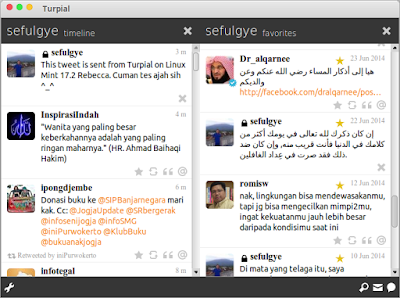
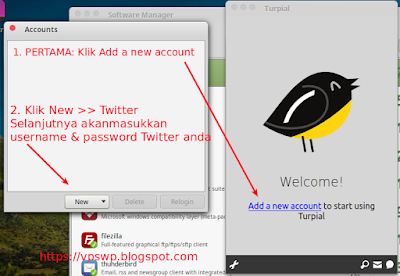
0 komentar:
Posting Komentar